portainer管理多台docker容器环境
1.环境准备
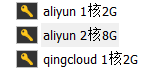
|
1
2
3
4
5
6
|
# aliyun 2核8g139.196.95.123 安装docker和portainer# aliyun 1核2g 47.100.34.199 安装docker# qingcloud 1核2g139.198.167.214 安装docker |
2.管理docker
2.1安装运行portaner
在aliyun 2核8g的服务器上安装portaner
|
1
2
3
4
5
6
7
|
# 安装portainerdocker pull portainer/portainer# 启动portainerdocker run -d -p 8080:9000 --restart=always -v /var/run/docker.sock:/var/run/docker.sock --name prtainer portainer/portainersystemctl daemon-reload139.198.167.214:2375 |
2.2修改配置文件
3台机器上都修改 /usr/lib/systemd/system/docker.service
|
1
2
3
4
5
6
7
8
9
10
|
# 修改配置文件vim /usr/lib/systemd/system/docker.service# 添加配置文件内容execstart= xxxx -h tcp://0.0.0.0:2375 -h unix:///var/run/docker.sockxxx是代表原有的参数,追加 -h tcp://0.0.0.0:2375 -h unix:///var/run/docker.sock 内容# 保存启动文件后重启服务systemctl daemon-reloadsystemctl restart docker# 检查看是否生效ss -unlpt | grep 2375 |
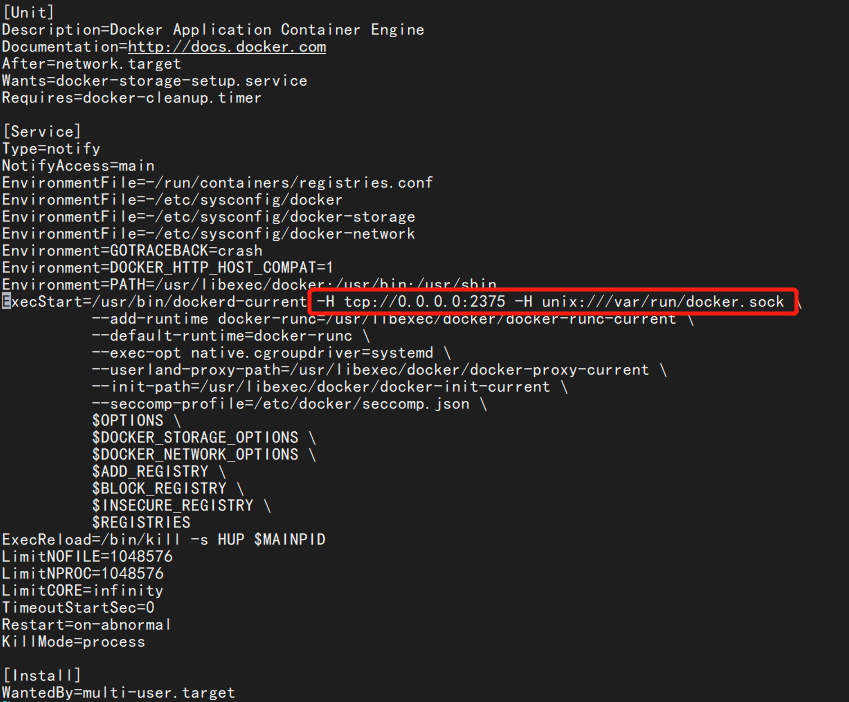

2.3添加节点
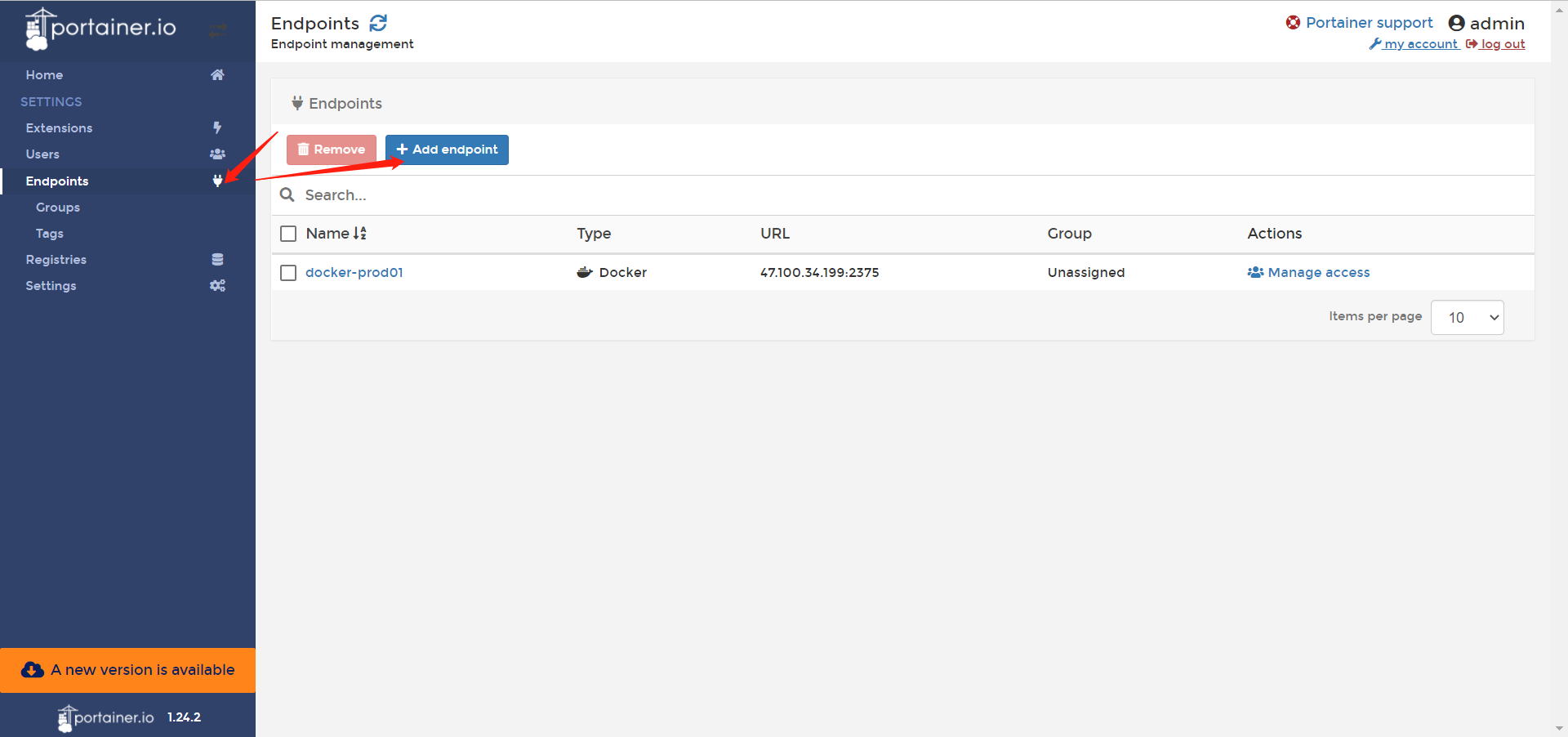
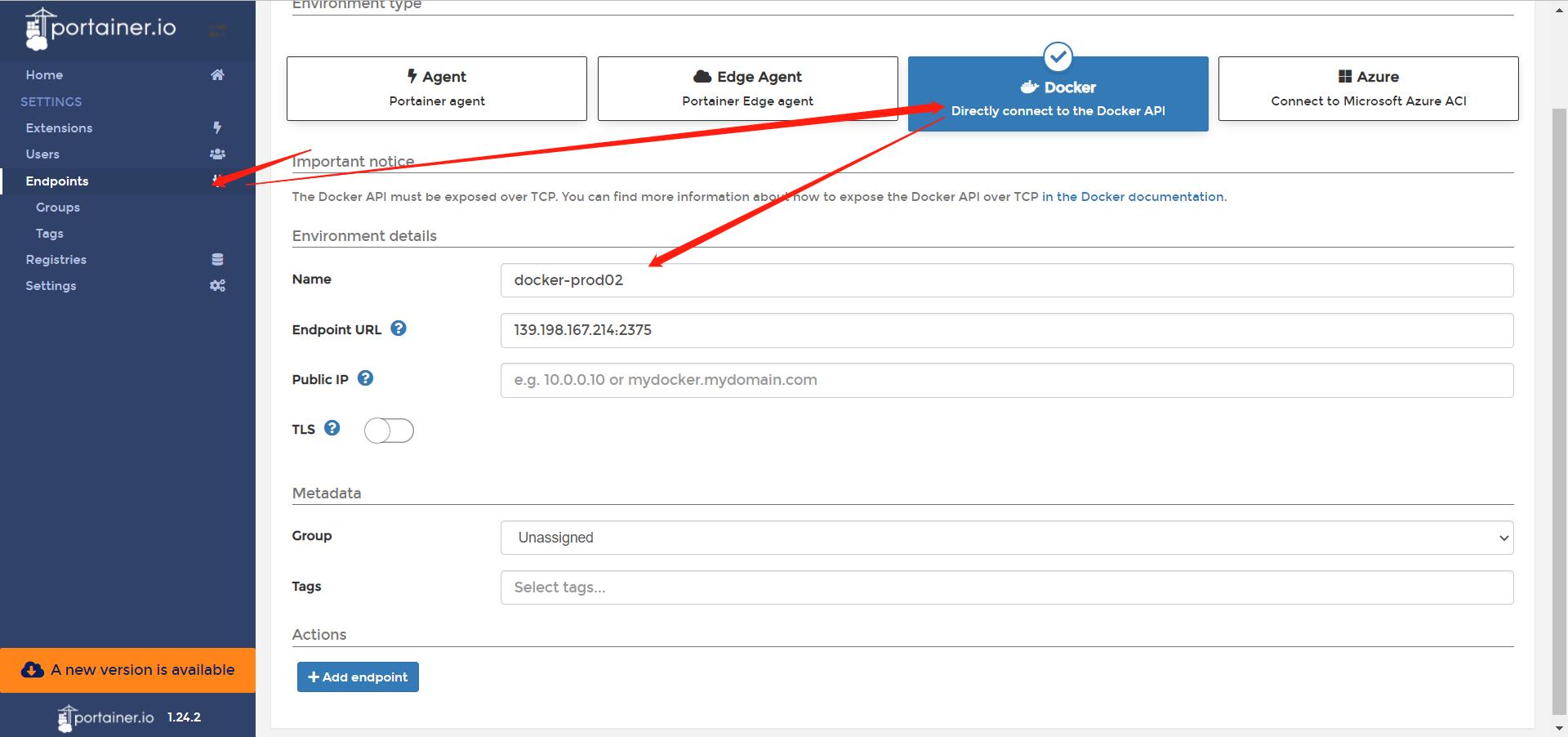
|
1
2
3
4
5
6
|
# 命名docker-prod01docker-prod02# ip地址47.100.34.199:2375139.198.167.214:2375 |
2.4效果图
添加好了的docker节点效果图如下。
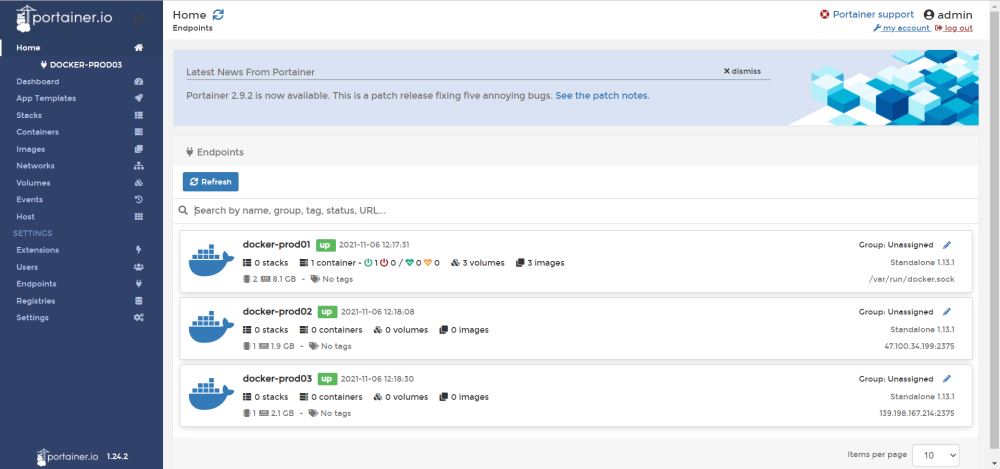
3.踩坑记录
3.1connection refused
failureget http://47.100.34.199:2375/_ping: dial tcp 47.100.34.199:2375: connect: connection refused
需要修改配置文件信息,添加 -h tcp://0.0.0.0:2375 -h unix:///var/run/docker.sock 内容
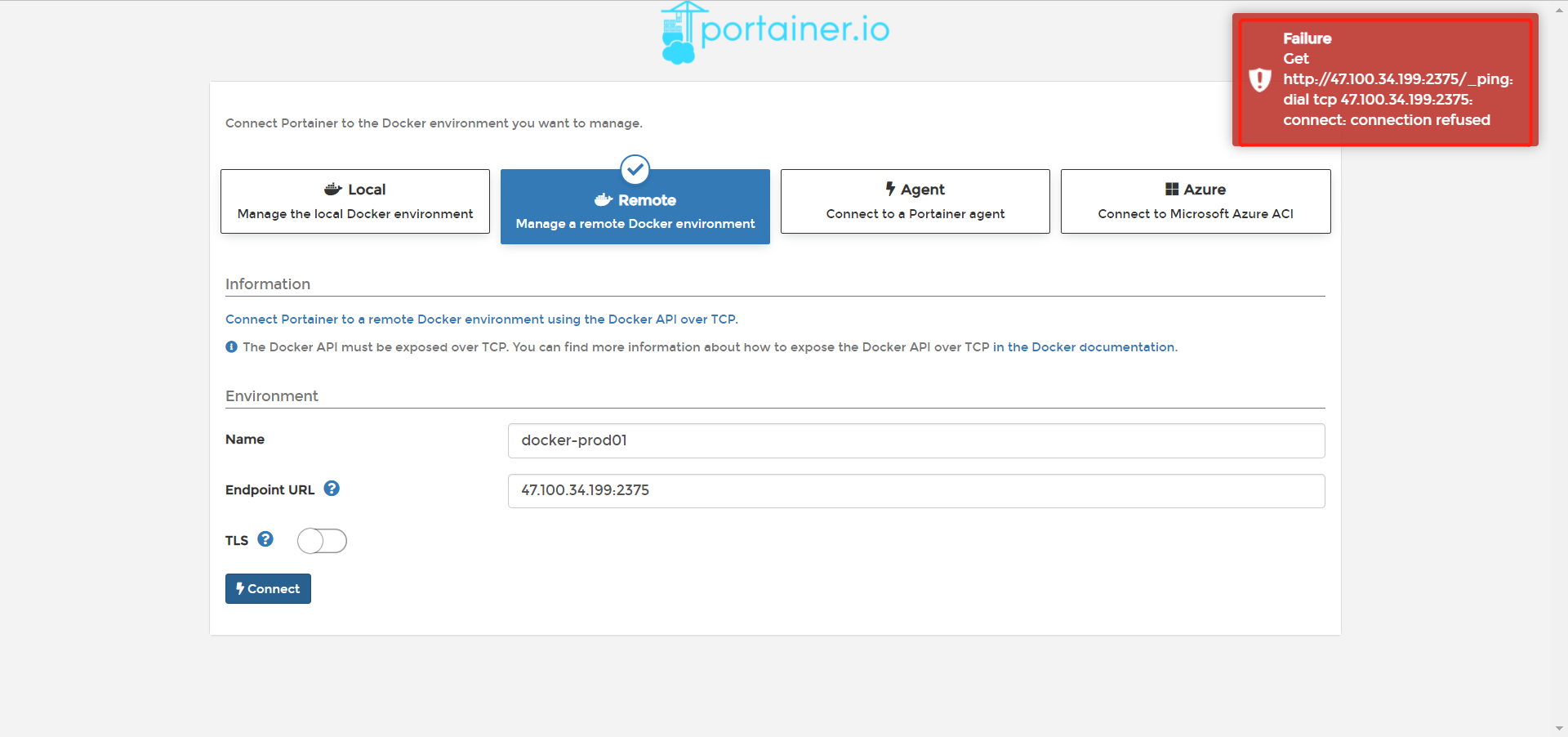
到此这篇关于portainer管理多台docker容器环境的文章就介绍到这了,更多相关portainer docker容器内容请搜索服务器之家以前的文章或继续浏览下面的相关文章希望大家以后多多支持服务器之家!
原文链接:https://blog.csdn.net/naumy/article/details/121177206


















